プリンターのすべて

プリンタとは何か、ドキュメントを選択して印刷する方法 - このような質問は、最初にオフィス機器に遭遇したときによく尋ねられます。さらに、この機器には、さまざまな特性と目的のオプションがあります。最も原始的なものから多機能なものまで、カラフルな写真を作成したり、電話やタブレット PC に接続したりできます。最適な解決策を見つけるには、印刷用のプリンターの種類と種類、それらを処理するための推奨事項をより詳細に検討する価値があります。


それは何で、なぜ必要なのですか?
プリンター - ドキュメントを印刷するために設計されたデバイスで、PC に接続された周辺機器のカテゴリに属します。.目的に応じて、このような手法を使用して、紙やフィルムにテキストまたはグラフィック イメージの形式で情報ファイルを少量作成できます。写真印刷の場合の解像度は、プリンターの種類とサイズによって異なります。 MFP と比較して、このようなデバイスは機能が少なく、スキャナーもコピー機もありませんが、手頃な価格であり、マルチタスク機器の出現にもかかわらず人気があります。
プリンターは、プロの印刷機器とも異なります。 まず、印刷の速さと量。性能に応じて、ホーム、ユニバーサル、オフィスのモデルを区別するのが通例です。最新のプリンターは、有線接続を介して PC に接続されている場合だけではありません。
Bluetooth および Wi-Fi モジュール、USB フラッシュ ドライブおよび microSD 用のスロット、メモリ カードの存在により、利用可能なデータ受信方法のリストが大幅に拡大されます。


創造の歴史
初めて、印刷機との類推によって、文書用の印刷装置を作成するというアイデアは、 1835年発祥 しかし、当時の技術力の不完全さから開発は受けませんでした。それから約120年後の1953年、ポータブル印刷機の夢が実現しました。ポータブル コンピューターの出現により、エンジニアは従来の機械印刷と最新の電子機器を組み合わせる方法を探さなければなりませんでした。これが、Remington-Rand によって開発されたペタル プリンターまたは Uniprinter の登場です。
これらのマシンでの印刷速度は記録的なレベルに達しました。最初のサンプルでは、1 分以内に最大 78,000 文字を印刷できました。将来的には、この品質が改善され、通常のタイピストの仕事がほぼ完全に奪われました。印刷が速くなりました-印刷物は文字通りトレイから飛び出し、キャッチして収集する必要がありました。


ドット マトリックス プリンターは、印刷デバイスをより小型化しました。印象を形成するためのヘッドは、花びらよりもサイズが大幅に劣っていたため、フォントの種類を変更する必要はありませんでした。これは、デバイスの人気に大きな影響を与えました。 この発明はセイコー エプソンによって正式に登録されましたが、すぐにセントロニクス データ コンピューター ブランドが市場の主導権を握りました。
サーマルプリンターは1981年に発明され、モノクロでした。 4年後、インクジェットCanon BJ-80が市販化。

サーマル印刷技術を使用したカラープリンターは、1988 年にすでに量産が開始されていました。 そのような最初のモデルは、A2 印刷フォーマットと 400 dpi の解像度をサポートしました。
レーザー印刷技術は時代を先取りしており、そのプロトタイプであるエレクトログラフィーまたはゼログラフィーは 1938 年に開発されました。当時の装置の設計には、すでにフォトドラム、コロトロン、またはチャージシャフトがありました。最新バージョンの最初の開発は、1971 年に Xerox によって行われました。それらは前世紀の70年代の終わりまでに営利企業向けに生産され、大量モデルは1984年にのみ登場しました。この方向のパイオニアは、伝説的な HP LaserJet モデルを作成した Hewlett-Packard でした。

動作原理
プリンターがどのように機能するかについて詳しく説明する価値があります。デバイスのタイプに応じて、画像はさまざまな方法で用紙の表面に適用されます。しかし、それらのアクションの原則は常に同じです: 特定の順序でポイントの組み合わせを構築します。 各要素のサイズが小さいほど、結果はより正確で詳細になります。
最新のプリンターのほとんどは乾式染料トナーを使用しており、インクジェットモデルでは顔料がスプレーされ、昇華モデルではフィルムからインクを蒸発させる方法が使用されています。
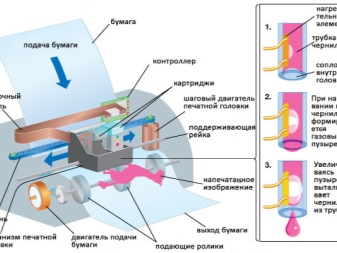

動作原理によると、違いは多くの機能にあります。
- レーザープリンターで イメージは、回転ドラムに直接レーザーを使用して構築されます。次に、その表面に乾式トナーを吹き付けて、紙に印を付けます。最終段階は、加熱されたローラーの熱影響下での「ベーキング」です。
- インクジェットデバイスで 紙に触れない可動ヘッドがあります。移動すると、ノズルからインクが噴射され、その数は 12 から 256 までさまざまです。
- ドットマトリックスプリンター 可動ヘッドが紙に沿ってキャリッジ内を移動します。電気インパルスがそれに適用されます。ヘッド自体には、電磁石と接触する9〜24本の針があります。電流が流れると針が動き、インクリボンに接触します。
これらは、さまざまな種類のプリンターの動作原理について知っておく必要がある主なポイントです。
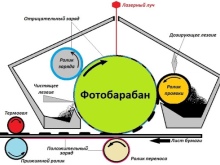
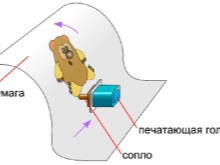
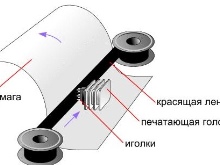
概要を見る
プリンターは異なります。レーザーまたはマトリックス、インクジェットおよび昇華、大判またはポータブルサイズです。それらの基本的な分類は、デバイスで使用される印刷方法を正確に考慮していますが、他にも主な特徴があります。その中には、機器の目的があります。マグカップ、ディスク、紙シートに印刷して写真を作成するために、さまざまなデバイスが使用されます。
さらに、モデルが液体インクで印刷するか、より経済的な粉体トナーを使用するか、画像に色転写機能があるかどうかも重要です。


マトリックス
今日はめったに使用されません。 このタイプのプリンターは、古典的なタイプライターに最も近く、可動キャリッジと、一連の針を備えたヘッドの形のマトリックスを備えています。印刷物の転写は、インク リボンのポイントを押すことによって 1 行ずつ行われます。ヘッドには9本から24本の針が取り付けられており、本数が多いほど鮮明な印象になります。 今日、ドットマトリックス印刷はレジに保存されています。
この方法の利点は次のとおりです。 仕事での気取らない.レディプリントは、機械的摩耗や湿気との接触を恐れません。しかし、ドット マトリックス プリンターは遅く、ノイズが多く、画像の細部まで再現できません。


レーザ
実際、ゼログラフィーが発明されてからほぼ 1 世紀が経過しましたが、この技術は小さな変化しか受けていません。 プリンターでのレーザー印刷は、文書、グラフ、チャート、写真に適しています。 粉末染料を使用しており、加熱すると焼き付き、紙と強く結合します。プリントは退色や湿気による摩擦を恐れず、レーザー プリンター自体は紙の品質に左右されません。
デバイス自体はより高価ですが、メンテナンスが容易で、印象的な耐用年数があります。


インクジェット
このタイプの印刷装置は、家庭やオフィスでの販促製品の工業的作成にも使用されます。 インクジェットプリンターは印刷速度が速く、多くのドットで画像を形成します。 印刷された要素は、ノズル、染料の供給を備えたマトリックスです。コンテナはカートリッジに組み込まれているか、ハウジングに取り付けられています。インクジェットプリンターはインクの消費量が多いため、インクの連続供給システムである CISS を使用したより経済的なオプションが使用されるようになりました。従来のほとんどの機種で、外付けユニットとして取り付けることができます。
インクジェットプリンターは、機能性とさまざまな種類の染料との互換性の点で最も多様です。 その中にはオプションがあります:
- 水性、最も手頃な価格。
- 写真印刷用顔料;
- 販促用製品の溶剤(印刷)。
- 工業用マーキング用の油性;
- 乾燥サイクルが加速されたアルコール;
- 生地にプリントを転写するための熱転写。

目的に応じて、ホームおよびオフィスのモデル、広告 - インテリアとワイドスクリーンを作成するためのインテリア。写真からプリントを印刷するには、CISSを備えたデバイスが使用されます。ネイルサービス用の専用マニキュア装置や、ディスクなどに装飾プリントを作成するための記念品装置が製造されています。
インクジェットモデルは、静かでほとんど無音の動作、優れたパフォーマンス、優れた色再現が特徴です。 主な欠点は、インクの消費量が多いことです。
さらに、この手法では正しい用紙を購入する必要があります。アイドル時間が長いと、塗料が乾きます。


導いた
このようなプリンターの動作原理はレーザープリンターに似ていますが、ここではLEDビームのビームが使用されます。 デバイスは信頼性と耐久性に優れ、毎分最大 40 枚の印刷速度を提供します。.印刷品質は優れています しかし、プリンタは同様の機能を持つレーザー プリンタのほぼ 2 倍の費用がかかります。

多機能デバイス (MFP) は、複数のタイプの機器の機能をケースに組み合わせています。ホーム オフィスでの使用に適しており、写真、ドキュメントの印刷、印刷物のスキャンとコピーが可能です。
このタイプのモデルはコンパクトで場所を取りませんが、特殊なタイプの機器よりもパフォーマンスが劣ります。

あまり使わないタイプ
印刷用のデバイスの中には、比較的めったに使用されないデバイスがあります。それ 昇華 印刷に使用されるモデル。 ドラムプリンター、すでに時代遅れですが、卓越した印刷速度を備えています。 ローブ モデルはドット マトリックス プリンターの原型ですが、特殊文字配置システムを備えています。


人気モデル
今日では、予算が少なくても、有名なブランドのプリンターを購入できます。すべての主要ブランドには安価なモデルがあります。 購入する価値のあるオプションの中には、いくつかのモデルがあります。
- Canon PIXUS G1411. 品質と印刷速度に優れた手頃な価格のインクジェットプリンター。このシリーズでは、一般的にブランドに匹敵するものはありません。

- サムスン エクスプレス M2020W。 ワイヤレスモジュールを内蔵した手頃な価格の白黒レーザープリンター。オフィス向けの便利なソリューション。

- HP カラー レーザー ジェット プロ M254dw。 扱いやすさ、性能、色味を兼ね備えたカラープリンターモデル。

- Canon PIXUS iX6840。 CISS と A3 形式で印刷できる最高のカラー プリンター。

- HP スプロケット フォト プリンター。 写真印刷に最適なモデル。モバイルで便利、優れた画像解像度を提供します。

- ゼロックスのフェイザー6020。 手頃な価格のシンプルな LED プリンターで、家庭やミニ オフィスに適しています。

この6つは間違いなく所有者を失望させず、あらゆるタスクにうまく対処し、優れた品質で望ましい結果を得ることができます.
消耗品
プリンターを購入するとき、その所有者は消耗品を購入する必要性を考慮する必要があります。 これらは、印刷に必要な潤滑剤、用紙、およびコンポーネントの両方のメンテナンス項目である可能性があります。
トナー、インク、およびそれらの容器、カートリッジは、メーカーが指定した特定の作業リソース用に設計されています。さらに、レーザーモデルでは定期的に現像剤(カートリッジ内のトナーを移動させる強磁性ボール)を交換する必要があります.これは自分ではなく、サービスセンターで行うことをお勧めします。

どのように選択するのですか?
プリンターを選択するときは、最初から、デバイスの使いやすさ、機能、およびパフォーマンスに直接影響する多くのパラメーターに注意を払うことが非常に重要です。 最も重要なパラメータを特定できます。
- デバイスタイプ. MFP はオフィス機器の機能を大幅に拡張しますが、ドキュメントをスキャンしたり、ファックスやコピーで送受信したりする必要がない場合は、多機能に過大な費用を支払うことは意味がありません。
- 負荷強度.カートリッジの必要な量、印刷のコスト、およびその速度はそれに依存します。 1 日、1 週間、1 か月あたりのインプレッション数が多ければ多いほど、機器への負荷は高くなります。オフィス モデルはリソースが長く、そのような過負荷に簡単に耐えることができます。ホーム モデルの場合、計算されたボリュームが 1 か月あたり 2000 インプレッションを超えることはめったにありません。
- 色数.モノクロ画像を作成するだけの場合は、最初から白黒プリンターを検討する価値があります。カラーデバイスでは、4〜12個のカートリッジまたは染料の入った容器が取り付けられています - 数が多いほど、色合いのパレットが広くなります。
- 許可.それは、詳細がどの程度高くなるかによって異なります。 dpi - 1 インチあたりのドット数と呼ばれます。写真の場合、許容できる印刷品質は 2400 dpi の解像度で得られます。必要な表やグラフを扱う場合は 1200 dpi から、テキスト ドキュメントの場合は 600 dpi で十分です。
- 印象速度。 プロのモデルでは、ホームモデルでは毎分50ページに達します-10から5まで(それぞれ白黒とカラー画像)。インクジェット プリンタは最も遅く、レーザー プリンタは 2 倍高速です。
- 印刷形式。 デバイスがサポートする用紙サイズは、その機能に直接依存します。たとえば、フォト プリンタはほとんどの場合、A6 形式での印刷をサポートしています。標準プリンターの最大サイズは A3 です。


さらに、インターフェイス、ワイヤレス モジュール、およびサポートされているオペレーティング システムの種類の存在と種類などの要因が重要になる場合があります。
ユーザーマニュアル
新品または中古のプリンタを購入したら、PC に接続して正しく設定する必要があります。 以前に接続されていないコンピューターに接続するには、独自のアプローチが必要です。 Windows の [スタート] メニューで、[デバイスとプリンター] タブを選択し、接続されているプリンターを見つけます。コンテキスト メニューをクリックすると、デフォルトでこのマシンから印刷するように設定できます。ここには、ハードウェアのキャリブレーション、テスト ページの印刷、およびその他の必要なコマンドもあります。
ドキュメントの履歴を表示する必要がある場合は、[キューを開く] タブを使用する必要があります。ただし、公開のために提出された現在の資料に対してのみ機能します。以前の情報は、従業員が仕事用のプリンターで塗り絵を印刷することにした場合でも、ジャーナリングによってのみ取得できます。この機能は、[プロパティ] メニュー項目で有効になります。ここで、ボックスのチェックを外してメモリをクリアすることもできます。
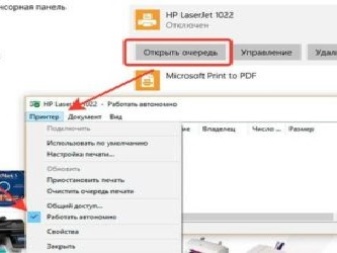
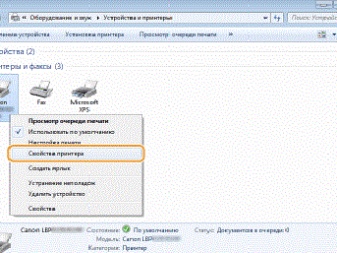
場合によっては、プリンターを再起動する必要があります。
これを行うには、コントロールメニューに入り、「再起動」項目を選択するだけです。リセットは、新しい接続に関連するデータをリセットします。
デバイスが正常に動作しない場合、印刷に欠陥がある場合は、キャリブレーションが必要です。 その実装のために、最新のドライバーがダウンロードされます。その後、ユーザーはメンテナンス メニューに進み、ここでプリント ヘッドの位置合わせを開始できます。
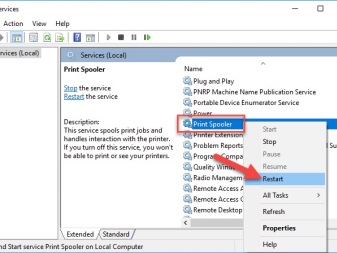

考えられる誤動作
プリンターの故障の診断は、常にすべての消耗品と電源の可用性を確認することから始まります。これらのインジケーターですべてが正常である場合は、技術者が発行する情報メッセージに注意を払う必要があります。たとえば、「現在のプリンターの設定が正しくないため印刷できません」という碑文は、Microsoft Wordエディターなどの古いソフトウェアを使用しているために最も頻繁に表示されます。他のプログラムではエラーは発生しません。考えられる理由は、プログラム内の悪意のあるコードの存在です。
対応する Windows ウィンドウで PC Manager によってプリンターが表示されない場合、理由も異なる可能性があります。 たとえば、印刷サービスを無効にすると、この結果になります。問題は、ケーブルまたはプラグの破損にある可能性があります。
プリンターの製造元の Web サイトからドライバーをインストールすることが唯一の解決策である場合があります。

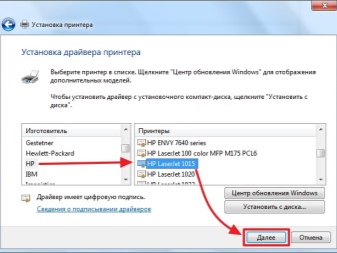
トレイがいっぱいになったときにデバイスが「用紙なし」と書き込んだ場合は、シートの特性、メーカーの要件への準拠を確認する価値があります。さらに、このようなエラーは、ローラーの汚れ、システムの機械的な詰まり、またはソフトウェアの障害が原因である可能性があります。
プリンターが何度も同じものを印刷する場合、その理由はおそらく設定の失敗です。 メモリをリセットするか、スタート メニューから印刷キューをキャンセルする必要があります。


プリンターモデル Canon PIXMA G1411 のレビューを参照してください。













この記事の著者を教えてください。非常に興味深くエキサイティングです!
コメントは正常に送信されました。